L’objet est d’importer sans ressaisir les lignes d’un BPU (Bordereau de Prix Unitaire) fourni par vos clients/prospects au format Excel.
Un assistant d’importation du fichier Excel existe dans Optim’BTP.
⇒ Vente-devis ⇒ Bordereau ⇒ Générer Bordereau ⇒ Importer
Prenons l’exemple d’un BPU Excel: avec ou sans quantité, avec ou sans prix…
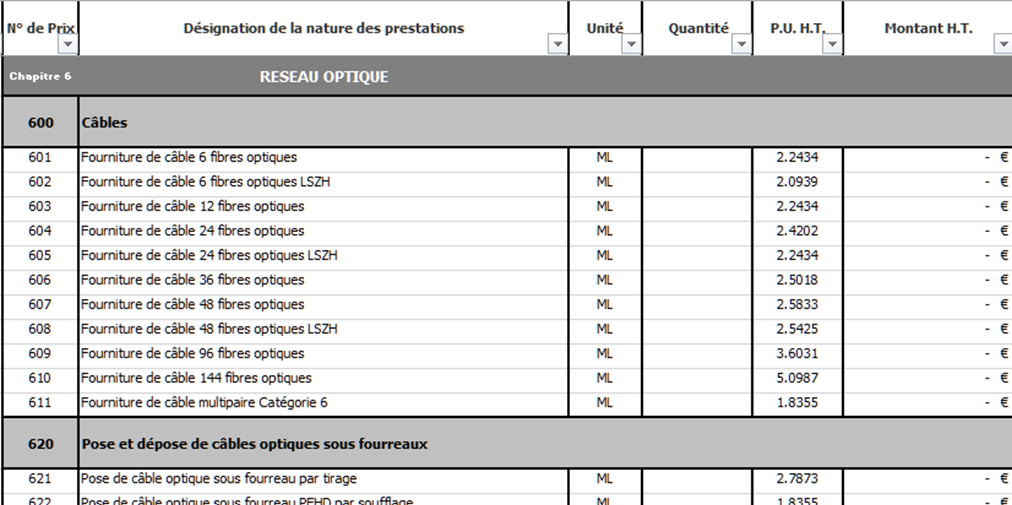
Pour retravailler le fichier Excel, il convient de
X = la ligne ne sera pas reprise
P1 = Phase de niveau 1, P2 = Sous-phase de niveau 2, P3 …
(!! lors de l’import un contrôle vérifie la cohérence de la hiérarchie)
L = Ligne de prix (ligne qui contient une désignation, l’unité)
Ts = Complément de libellé de la ligne du dessus (permet d’associer automatiquement le contenu de la cellule à la ligne précédente quel que soit sont type)
T= ligne de texte
O1 = Ligne d’ouvrage de niveau 1 qui doit être suivi de(s) ligne(s) SD
SD = Sous-détail d’ouvrage ou de ligne de prix.
Exemple de données prêtes à être importées dans Optim’BTP
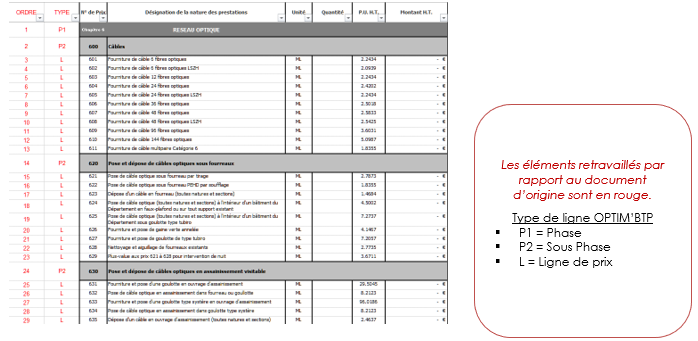
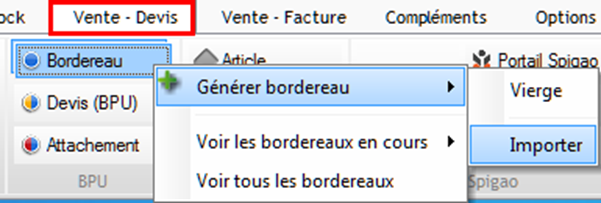
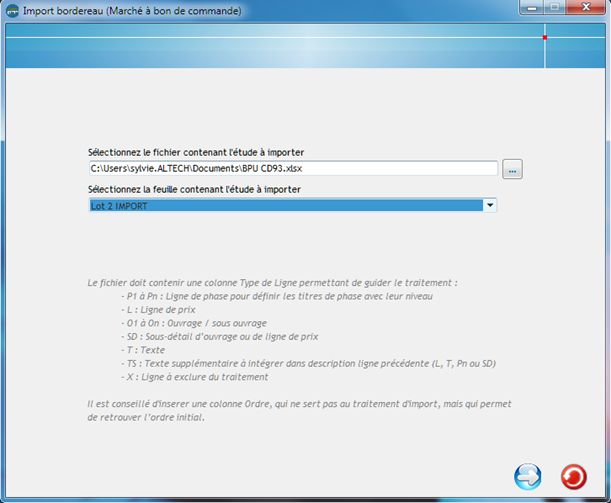
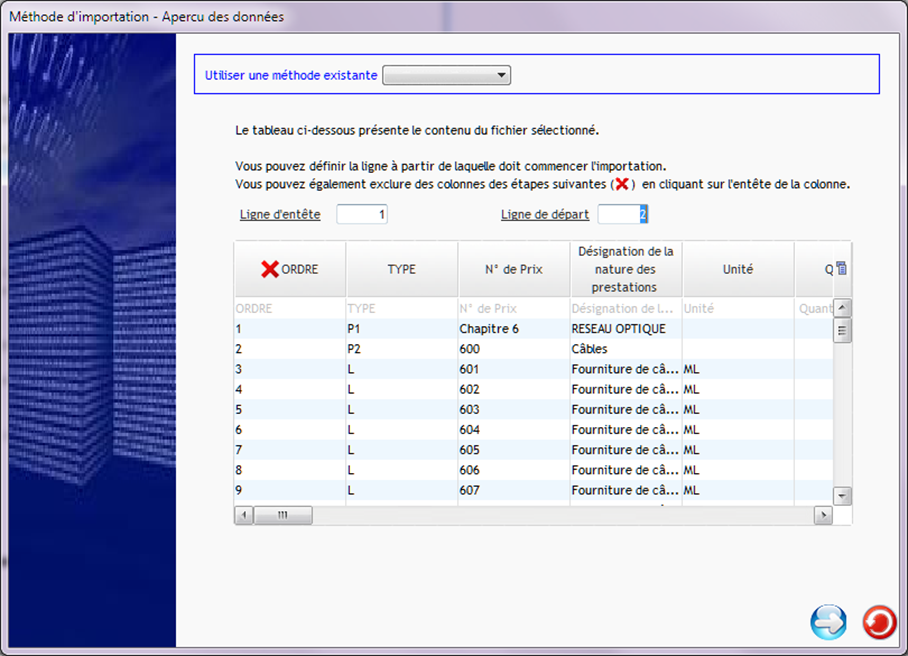
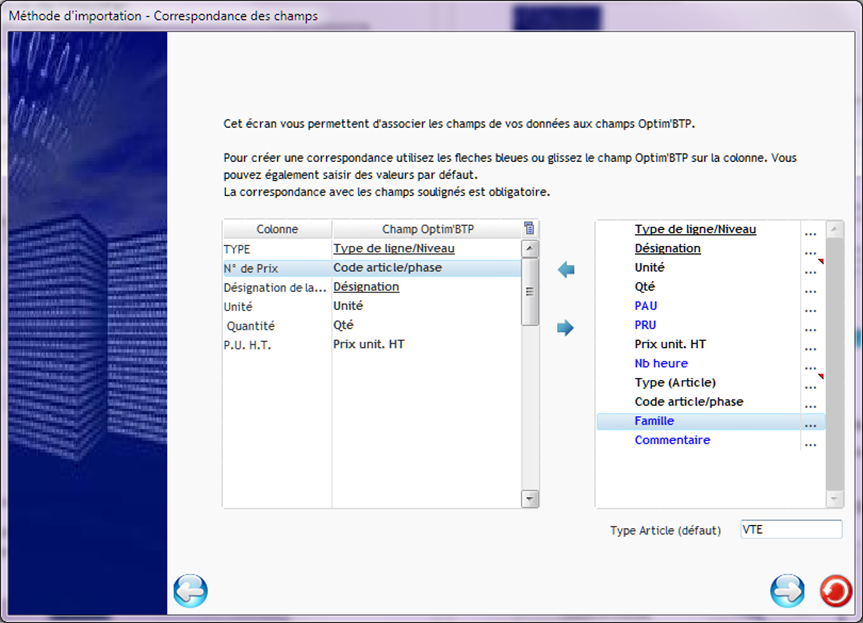
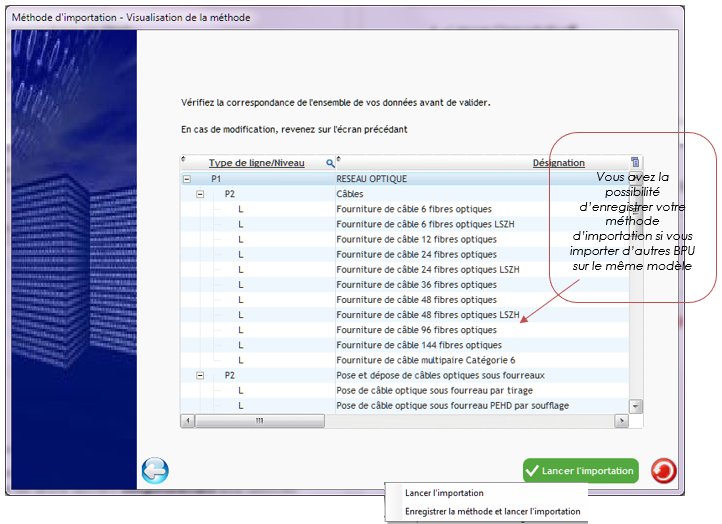
Si cette fenêtre est vide :
- vérifier de nouveau votre fichier Excel (cellule fusionnée ; lignes ou colonnes masquées, …)
- copier/coller votre tableau préparé sur une nouvelle feuille.
Après contrôles, s’il n’y a pas d’erreur, Optim’BTP affiche la fenêtre de création du BPU.
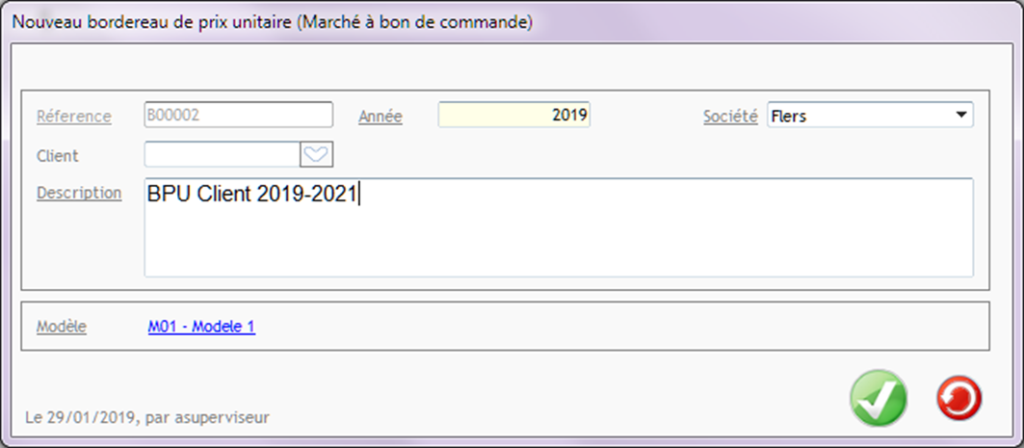
Après création du BPU, la fenêtre des propriétés apparait.
Vous pouvez vérifier les éléments, valider vos propriétés.
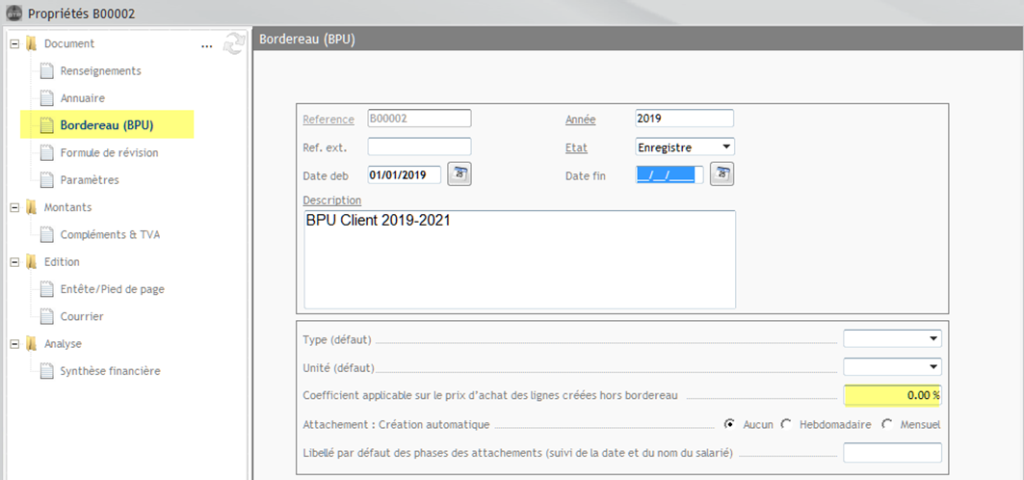
Par le menu traitement vous devez accepter le BPU pour qu’il soit exploitable.